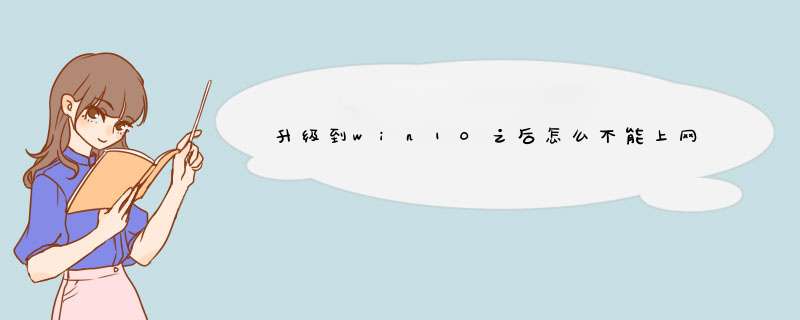
1、使用win+x快捷键打开菜单,选择“命令提示符(管理员)(A)”,如下图所示:
2、进入到命令提示符界面后,输入“ipconfig/flushdns”命令按回车,如下图所示:
3、接着输入“netsh winsock reset catalog”命令按回车,如下图所示:
4、最后输入“netsh int ip reset ”命令按回车,重启电脑就可以上网了,如下图所示:
win10系统更新之后不能连接网络了,首先要检查网卡驱动,可以重新安装一下网卡驱动试一下。如果网卡驱动没有问题,可以重置网络,一般都能解决的。
如果是更新造成网络不能连接,也可以卸载这个更新的。
win10更新后网络使用不了的解决方法:1、首先使用快捷键“win+I”打开【设置】界面,在设置界面选择【更新和安全】。
2、在更新和安全左侧选择【恢复】,然后在右侧【重置此电脑】组点击【开始】按钮。
3、在【初始化这台电脑】窗口建议选择【保留我的文件】选项,然后进入下一步。
4、在等待一段时间后,会提示您要删除的程序,选择【下一步】,然后在下一个窗口选择【重置】,等待电脑完成电脑的重置就行了,到这里无线问题就会得到解决,下面解决网线问题。
5、电脑完成重置后,右击开始徽标,选择【设备管理器】。
6、在打开的【设备管理器】界面,依次选择【网络适配器】>>【WANMiniport(IP)】>>右击选择【卸载设备】,d出窗口选择【卸载】,然后重启电脑就行了。
欢迎分享,转载请注明来源:内存溢出

 微信扫一扫
微信扫一扫
 支付宝扫一扫
支付宝扫一扫
评论列表(0条)